Mac için çevrimiçi kılavuz
- Mac için Spyrix Keylogger nasıl indirilir ve kurulur
- İzleme nasıl etkinleştirilir?
- Lisans nasıl kaydedilir?
- Programı gizli moddan çıkarmak için kısayol tuşları
- Günlükler gönderiliyor
- Program nasıl kaldırılır?
- SSS
Spyrix'i kurmak ve yapılandırmak için tercihen şunlara sahip olmanız gerekir:
- Mac'e fiziksel erişim ve kontrol edilen bir hesaba ait parola;
- Her şeyi acele etmeden kurmak ortalama 1 saat kadar zaman alıyor;
- Tüm kullanıcılar için yazılım yüklemek amacıyla bir yönetici hesabı;
- Spyrix için lisans satın alındı (deneme sürümü işlevsellik açısından sürelidir);
- Spyrix lisansını aktifleştirmek için internet bağlantısı;
- İsteğe bağlı: Spyrix'i potansiyel olarak istenmeyen bir uygulama olarak işaretleyebilecek bir antivirüs yazılımı kullanmayın. Bilgisayarınızda yüklü bir antivirüs yazılımı varsa, Spyrix yüklenirken devre dışı bırakın;
- Not: Spyrix desteği yalnızca e-posta yoluyla sağlanmaktadır.
Önemli Not: Bu tuş kaydediciyi yalnızca sahip olduğunuz veya idari olarak kontrol ettiğiniz bir bilgisayara ve yalnızca açık ve bilgilendirilmiş onayınızın olduğu yerlere yükleyin. Yetkisiz kullanım yasa dışı olabilir.
1. Mac için Spyrix Keylogger nasıl indirilir ve kurulur
1) Go to the Spyrix Keylogger for Mac and click the green “Download” button to download the installation file.
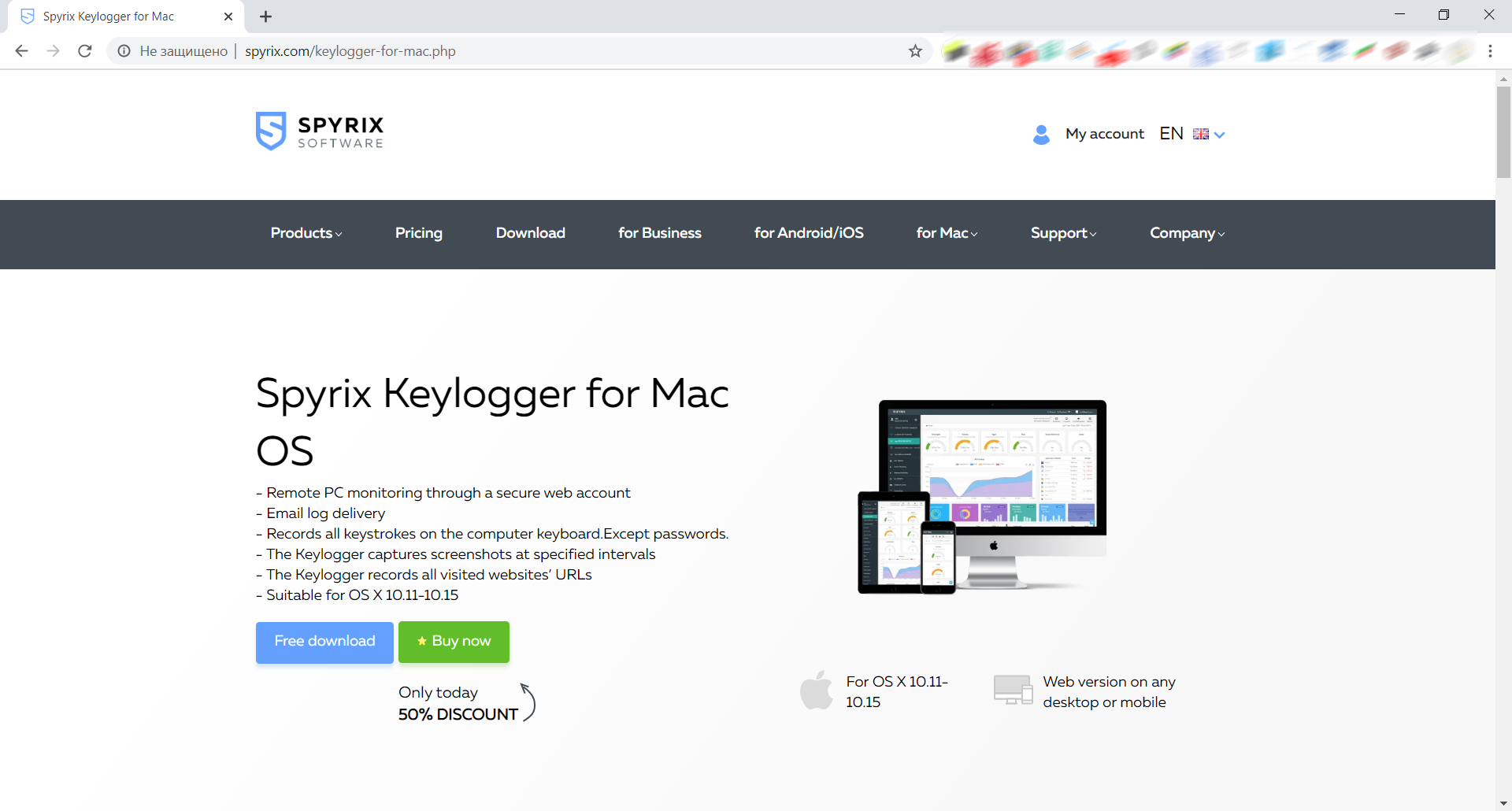
2) macOS sürümünüze dikkat edin, Spyrix programının macOS 10.11 - 10.15 ve macOS 11.0 ve üzeri sürümlerle uyumluluğu için 2 farklı sürümü bulunmaktadır.
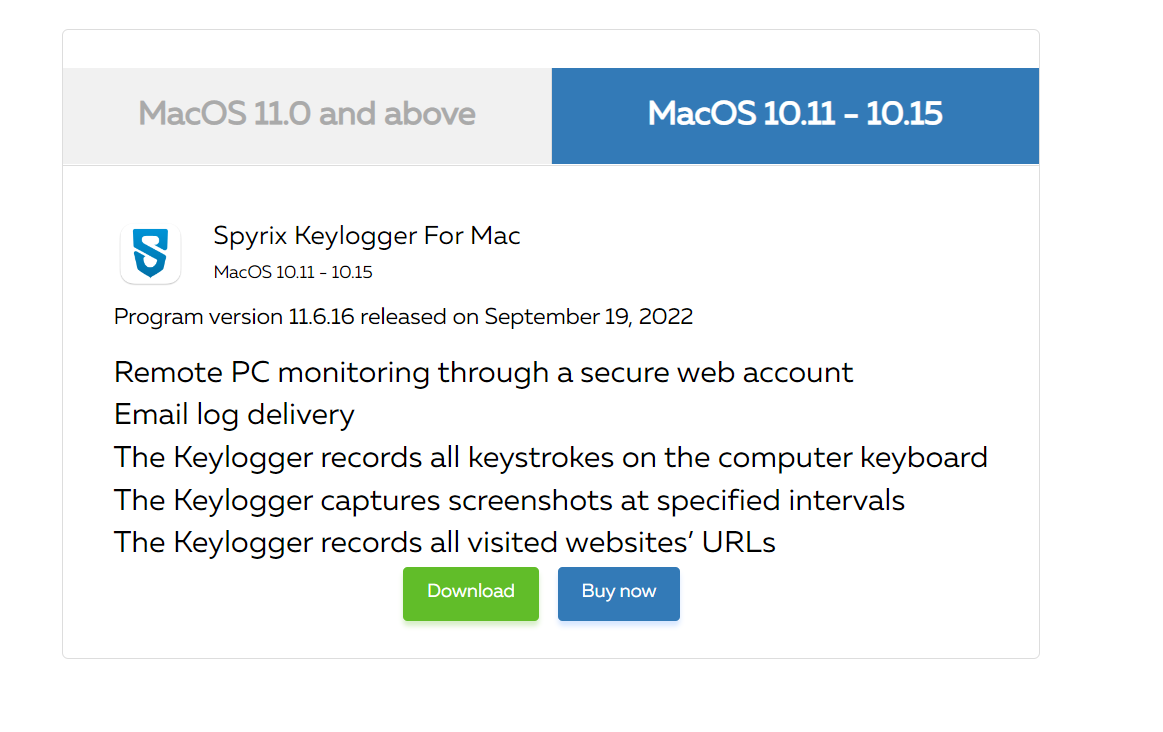
3) Finder->İndirilenler'e gidin ve dosyayı orada bulun. Dosyanın adı sk_mac.mpkg.zip'tir.
4) İndirilen dosyaya çift tıklayarak sıkıştırılmış dosyayı açın ve yükleyiciyi indirin. Yükleyicinin adı Spyrix Keylogger for Mac 12.8.mpkg'dir; burada 12.8, programın güncel sürüm numarasıdır.

5) Kurulum dosyasına sağ tıklayın ve menüden “Aç” seçeneğini seçin.

Önemli Not: Yükleyiciyi çift tıklayarak açmaya çalışırsanız, "Spyrix Keylogger for Mac", kimliği belirsiz bir geliştiriciden geldiği için açılamıyor" hatasını alabilirsiniz. Bu hatayı alırsanız, dosyayı yukarıda açıklandığı gibi açın.
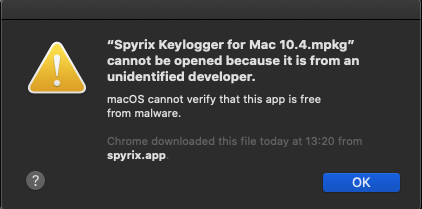
6) Sistem tarafından istendiğinde “Aç”a tıklayın.
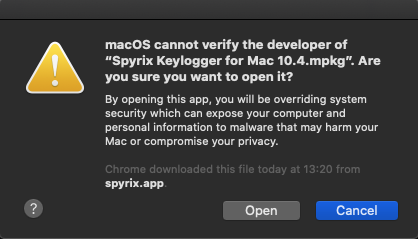
7) Yasal Uyarıyı okuyun ve anladığınızı onaylamak için “Devam”a tıklayın.
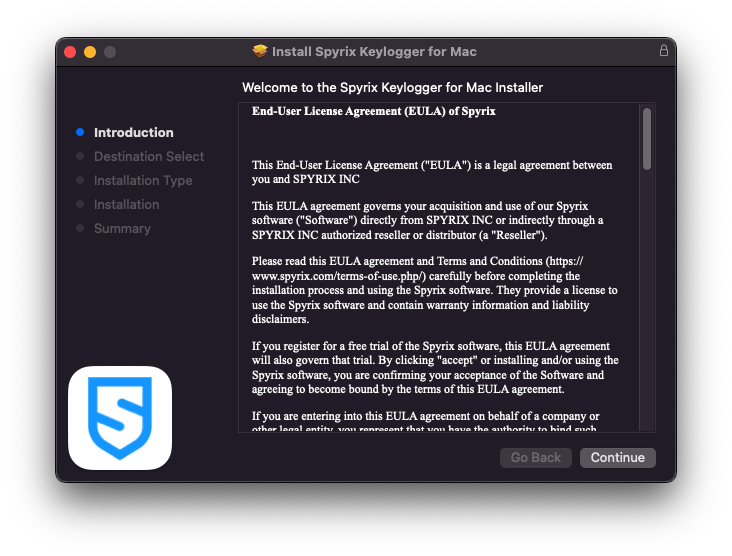
8) "Yükle"ye tıklayın
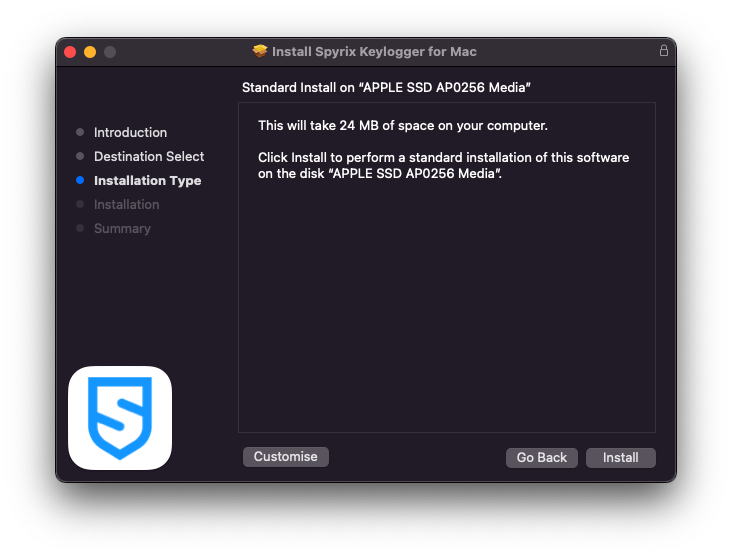
9) Sistem tarafından istendiğinde yönetici parolanızı girin. Yönetici parolası kurulum için gereklidir.
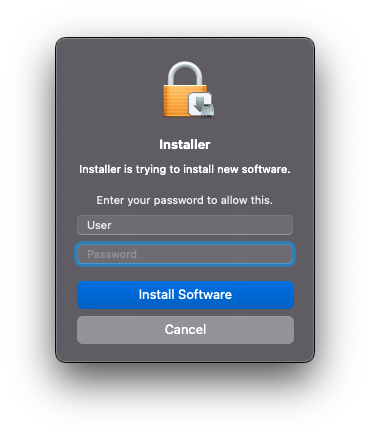
10) Kurulum tamamlandığında şu pencereyi göreceksiniz:
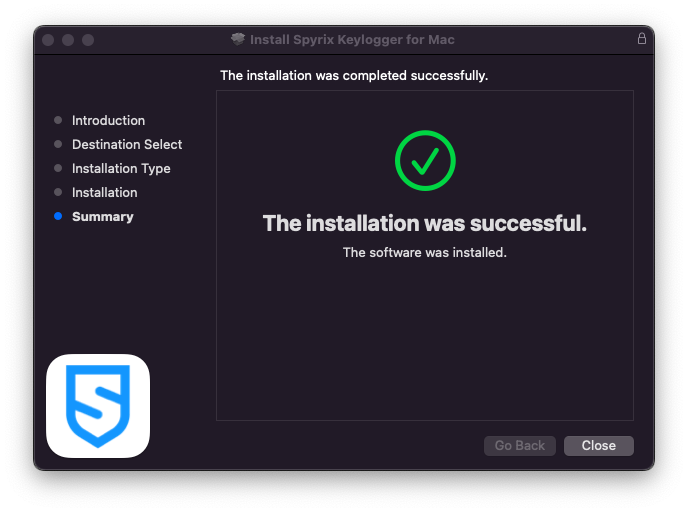
Artık yükleyiciyi İndirilenler'den silebilirsiniz.
11) Ardından "Hakkında" ekranını göreceksiniz. 5 günlük denemeyi başlatmak için "Denemeyi Etkinleştir"e tıklayın. Lisansı zaten satın aldıysanız, "Lisansı Etkinleştir"e tıklayın ve lisans kodunuzu buraya girin.
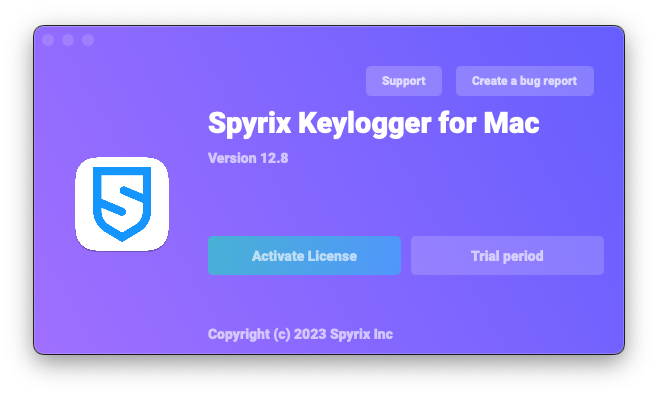
12) Şimdi programı kurmanıza yardımcı olacak Sihirbazı göreceksiniz.
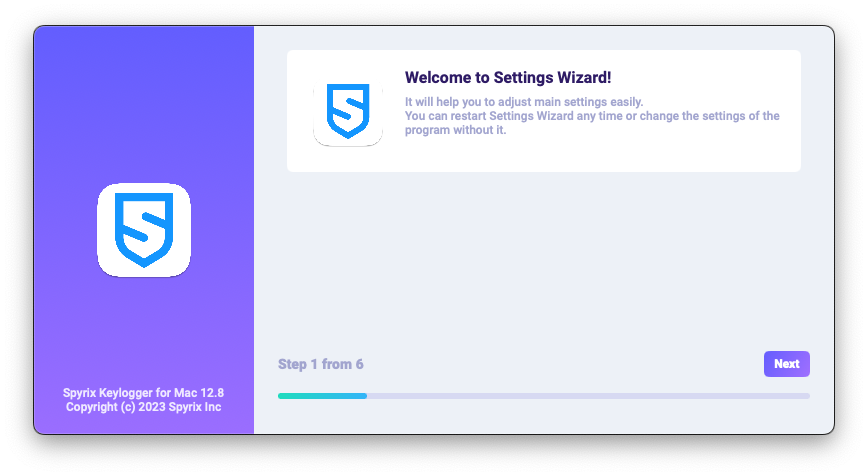
-
Gerekirse programı açmak için varsayılan kısayol tuşlarını buradan değiştirebilirsiniz. "Şifre" alanında, gerekirse programı açmak için şifre belirleyebilirsiniz. Bu alanı boş bırakırsanız veya şifreyi yanlış girerseniz, şifre ayarlanmaz ve program şifresiz açılır. Önemli Not: Bu şifreyi unutmayın! Şifre olmadan uygulamaya giremezsiniz. Şifreyi güvenli bir yere kaydedin.
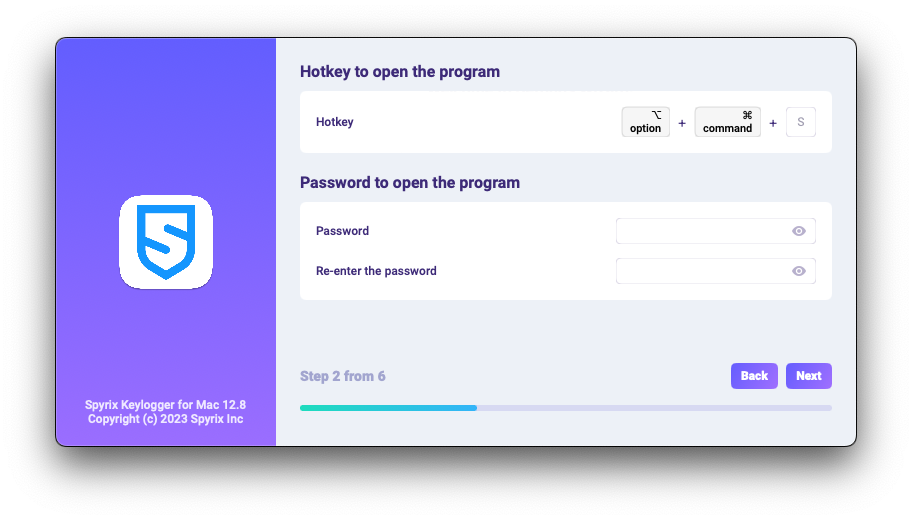
-
*“Medya”da ekran görüntüsü, canlı web kamerası ve ekranın canlı görüntülenmesi için tercihlerinizi ayarlayabilirsiniz.
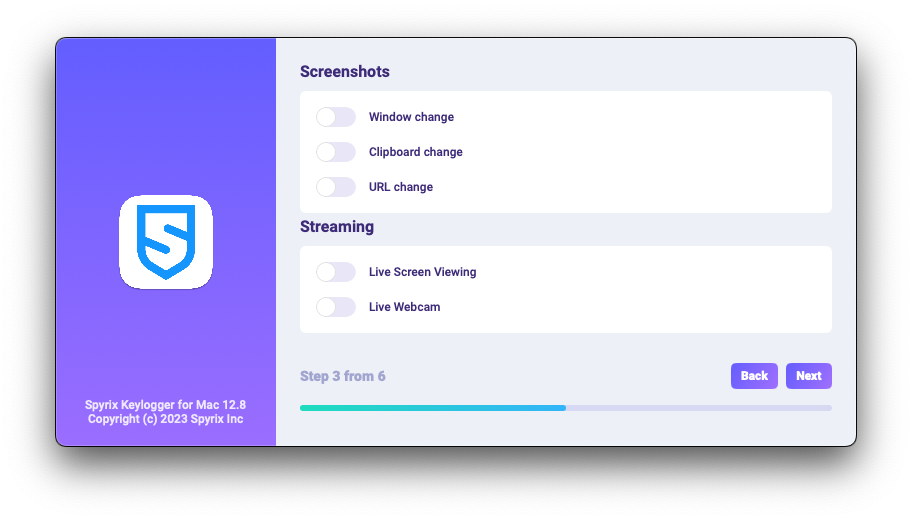
-
*“İzleme kontrolü”nde ziyaret edilen web sitelerinin, program aktivitelerinin, pano ve tuş vuruşlarının izlenmesini etkinleştirebilir veya devre dışı bırakabilirsiniz.
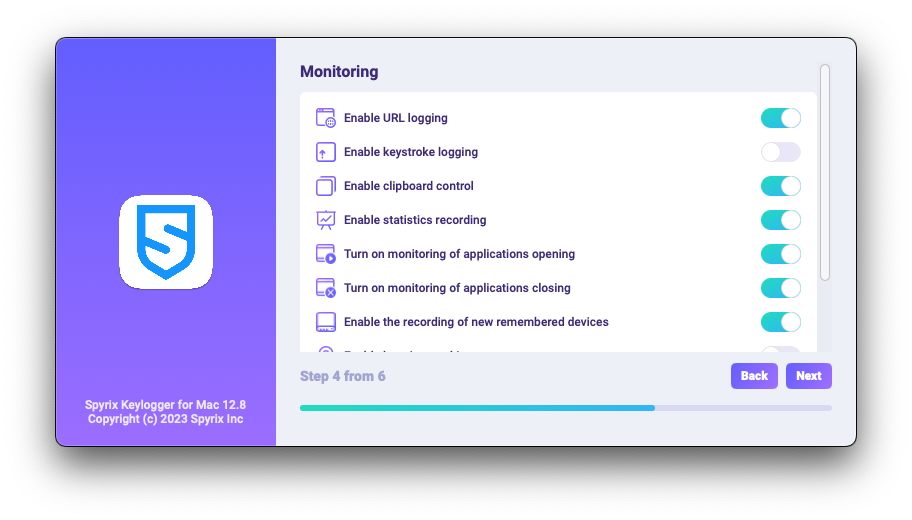
-
Son yapılandırma adımıyla programın gizli modunu ve oturum açıldığında otomatik olarak başlatılmasını aktif edebilirsiniz.
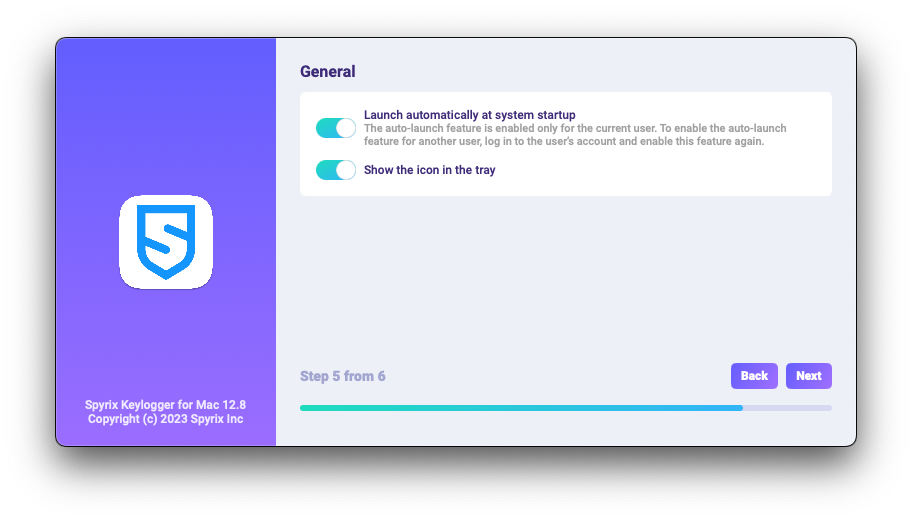
-
Enter the email associated with your Spyrix account and click the "Sign in" button.
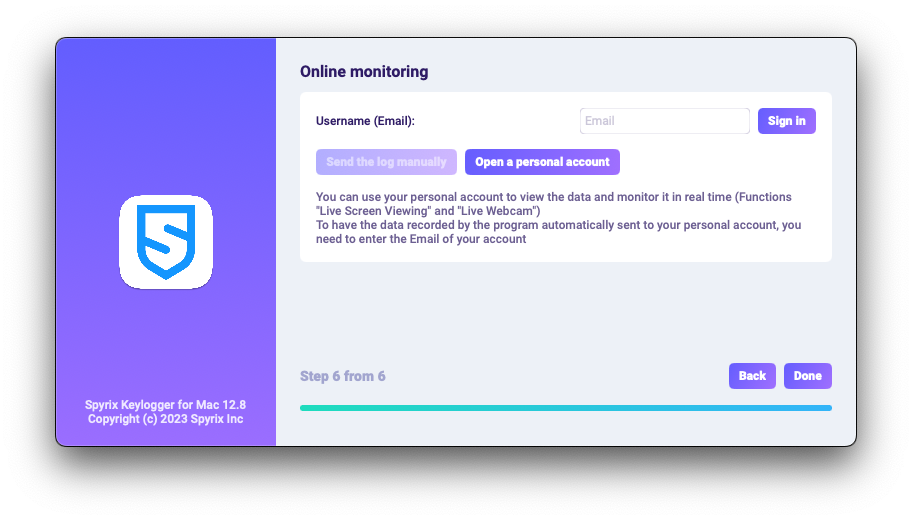
-
Daha önce Spyrix'te bir hesap oluşturduysanız aşağıdaki mesajı göreceksiniz.
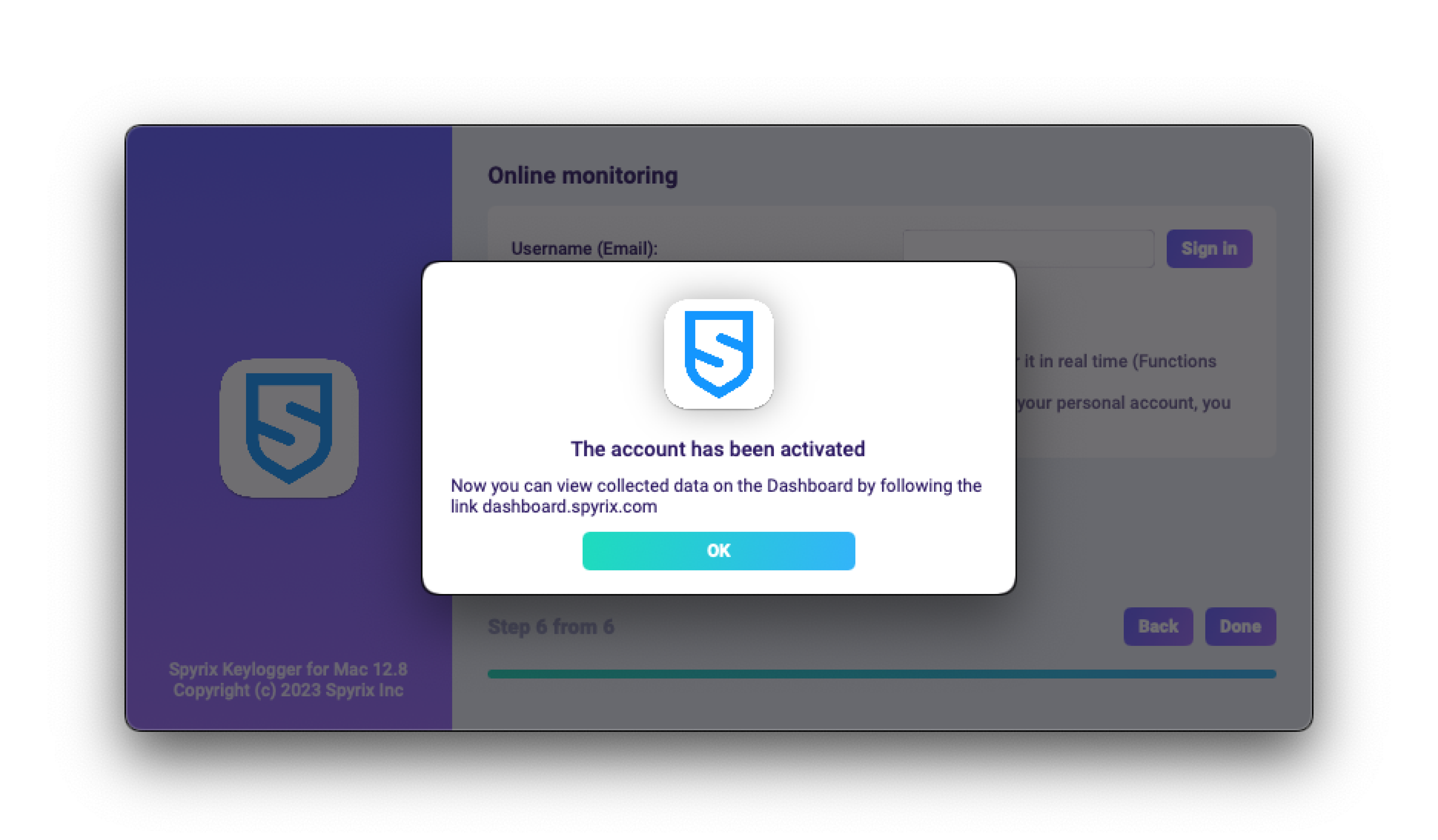
-
Eğer henüz bir hesabınız yoksa program otomatik olarak hesabınızı oluşturacak ve online panele giriş yapabilmeniz için sizden şifre belirlemenizi isteyecektir.
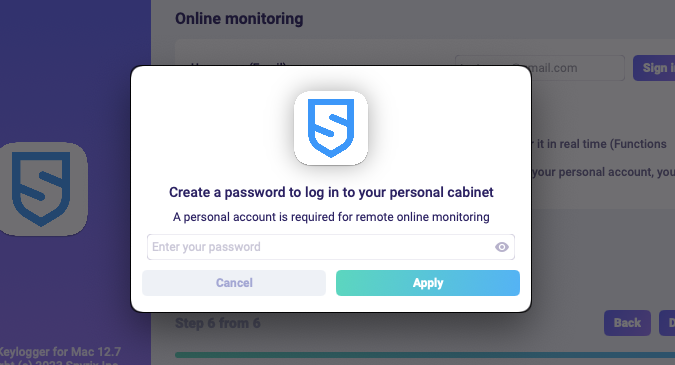
- Hesabınızı daha sonra programın tercihlerinden de etkinleştirebilirsiniz. Deneme sürümündeyseniz veya çevrimiçi izleme lisansınız varsa, hesabınızı "Çevrimiçi İzleme" bölümünden etkinleştirebilirsiniz.
-
Daha önce Spyrix'te bir hesap oluşturduysanız aşağıdaki mesajı göreceksiniz.
- Sihirbazdan çıkmak için "Bitti"ye tıklayın. Program birkaç saniye içinde başlayacaktır. Açmak için Opt+Cmd+S kısayol tuşlarına basın (varsayılan olarak).
2. İzleme nasıl etkinleştirilir?*
Programın izleme yapabilmesi için ek haklara ihtiyacı vardır. Kurulum işlemi sırasında program, erişim izni verilmesini bağımsız olarak talep eder.
Programa bu hakları vermek için şu adımları izleyin:
1) “Sistem Tercihleri”ni açın ve “Güvenlik ve gizlilik” bölümüne gidin.
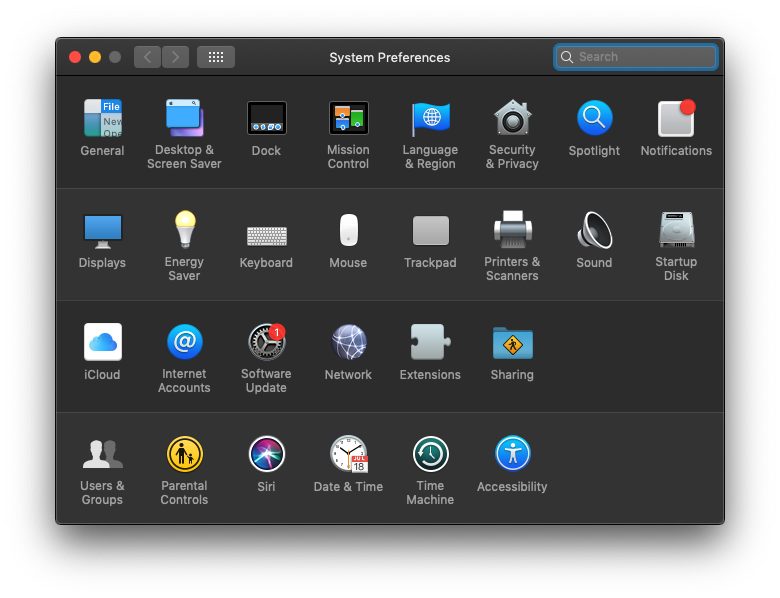
2) Erişilebilirlik'e gidin > Değişiklik yapmak için kilide tıklayın ve yönetici parolasını girin. Tuş vuruşlarını, ekran görüntülerini ve kullanıcı istatistiklerini izlemek için erişilebilirlik gereklidir.
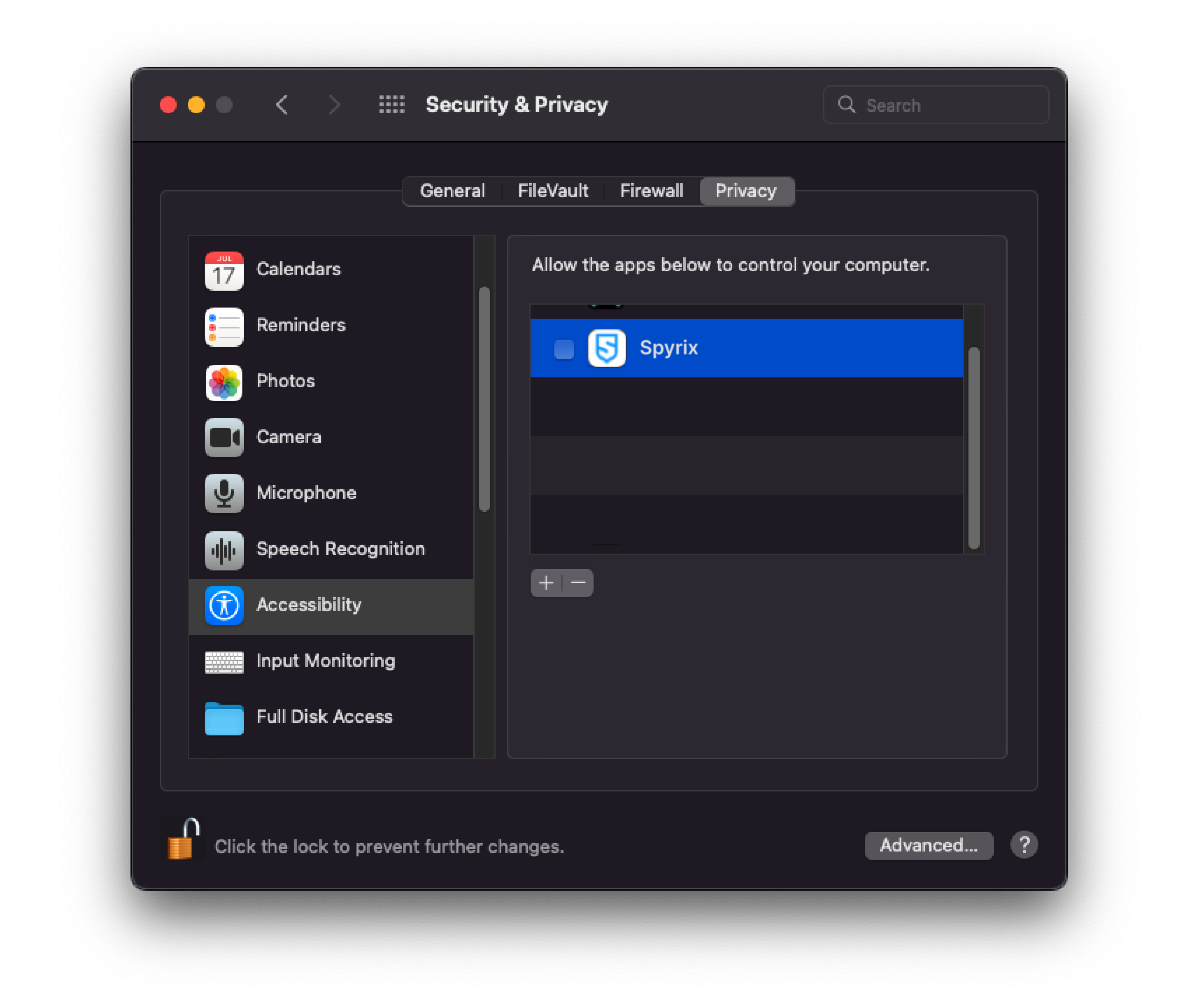
3) Yönetici şifrenizi girin
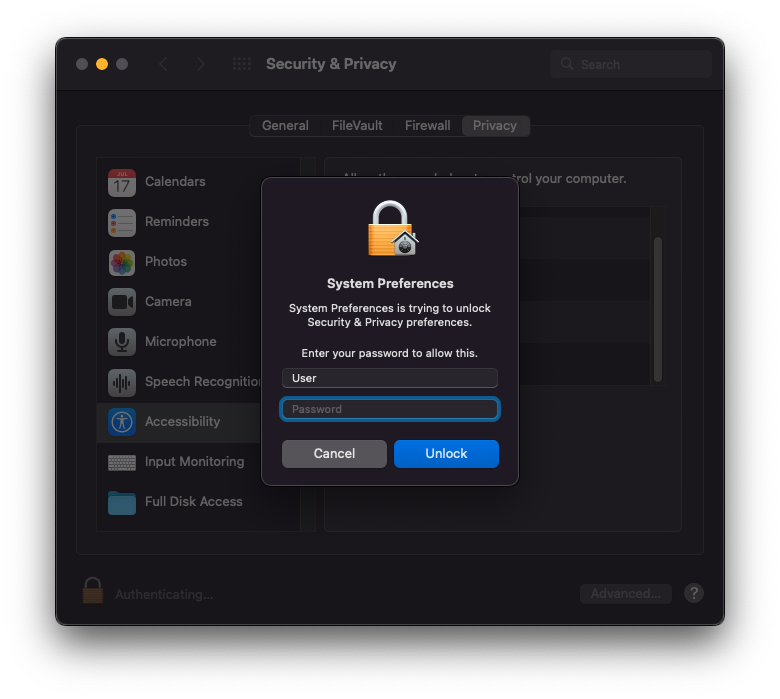
4) Bilgisayarı kontrol etmesine izin verilen uygulamalar listesine “Spyrix”i ekleyin.
5) "Ekran Kaydı"na gidin ve "Erişilebilirlik" bölümünde yaptığınız gibi "Spyrix"e izin verin. Ekran görüntüleri ve canlı ekran görüntüleme için "Ekran Kaydı" gereklidir.
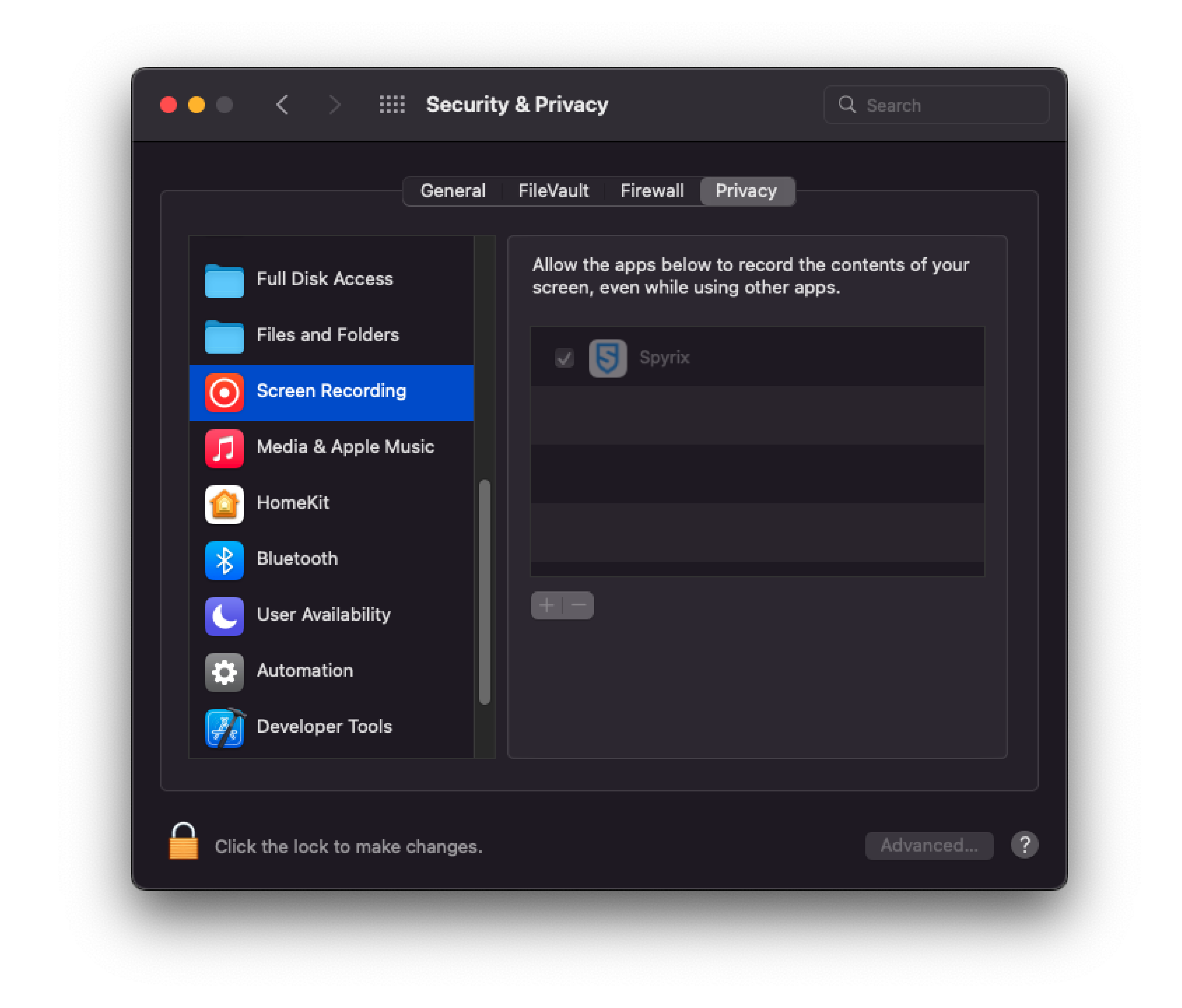
6) Canlı web kamerası, video ve ses kaydı için kamera ve mikrofona erişim gereklidir. Erişim izni vermek için "Kamera" ve "Mikrofon"a gidin ve "Spyrix"e izin verin.
7) "Konum Servisleri"ne gidin ve "Spyrix"e izin verin. Bilgisayarın konumunu izlemek için coğrafi konum erişimi gereklidir.
8) Navigate to "Automation" and grant access to "Spyrixl" as you did in the "Accessibility" settings. Access to "Automation" is essential for tracking internet activity.
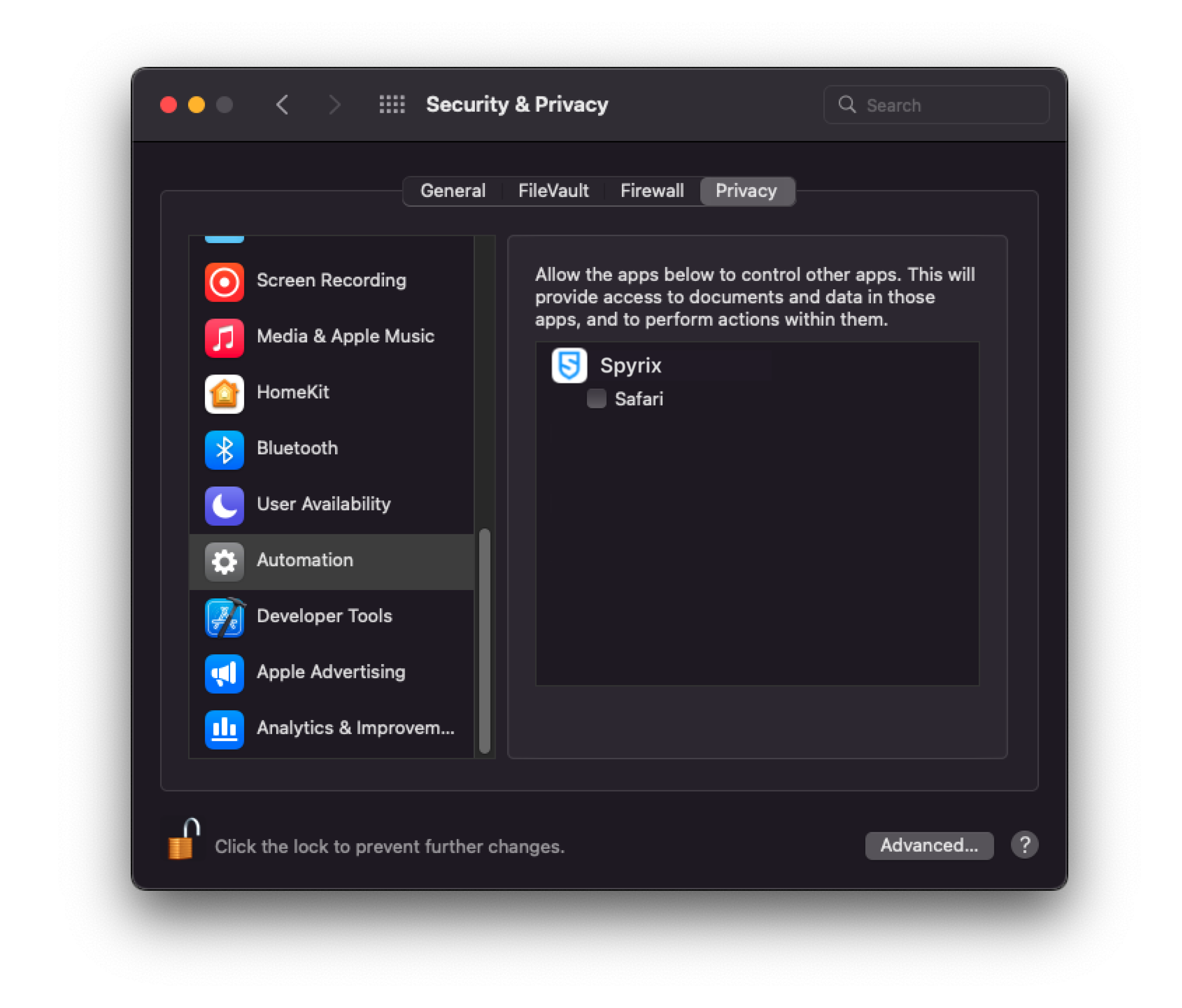
3. Lisans nasıl kaydedilir?
3.1 Programda lisans nasıl kaydedilir?
1) Lisansınızı Kurulum Sihirbazı'nda kaydetmediyseniz, bunu daha sonra programda yapabilirsiniz. Lisansınızı kaydetmek için programdaki "Hakkında" düğmesine tıklayın.
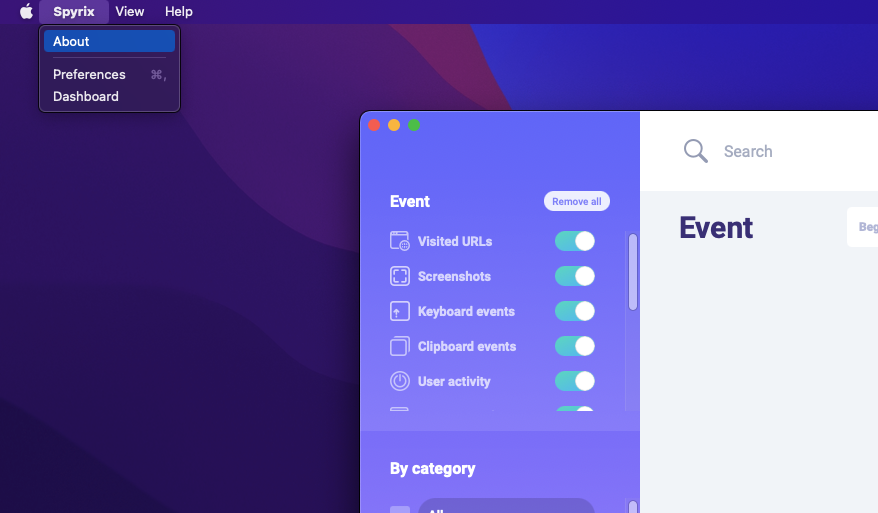
2) “Lisansı Etkinleştir”e tıklayın.
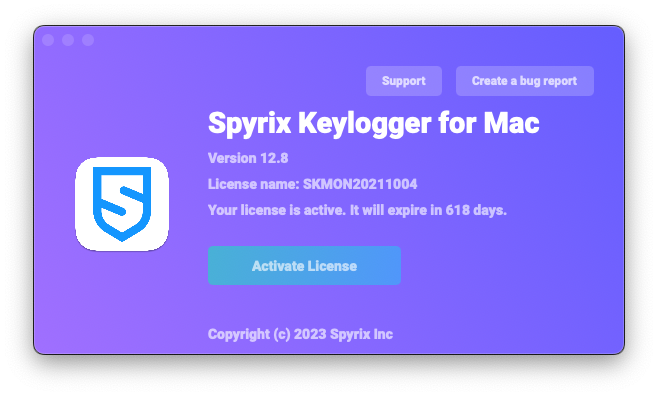
3) Satın alma işlemi sonrasında tarafınıza ulaşan lisans kodunu ilgili alanlara kopyalayıp yapıştırın ve “Lisansı Etkinleştir” butonuna tıklayın.
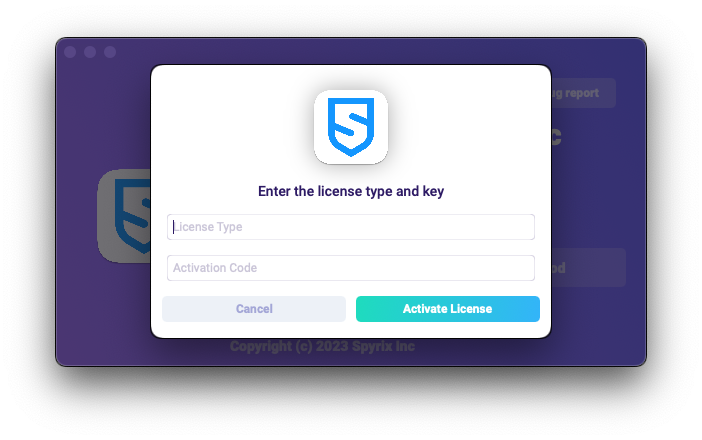
Örneğin:
Lisans Türü: SKM00AAAAA
Aktivasyon Kodu: AAAAAA-BBBBBB-CCCCCC-DDDDDD-EEEEEE-FFFFFF
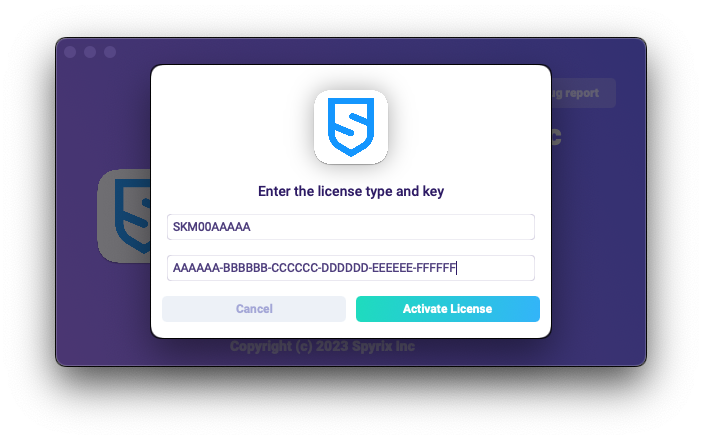
4) Eğer her şeyi doğru yaptıysanız bu mesajı göreceksiniz ve program otomatik olarak yeniden başlatılacak.
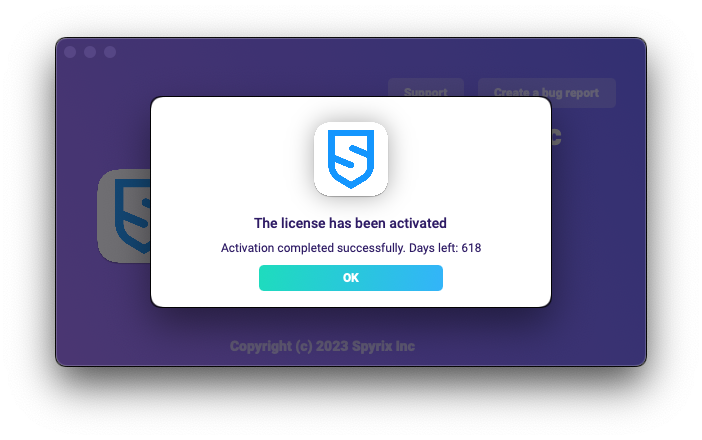
5) Yeniden başlatmanın ardından program gizli kalacaktır. Programı açmak için Option+Cmd+S tuşlarına basın.
3.2 Çevrimiçi panoda lisans nasıl kaydedilir?
Sadece Mac için Spyrix Keylogger (+Çevrimiçi İzleme) ve Mac için Spyrix Çalışan İzleme içindir.
1) Enter your online dashboard, click your email in the top right corner of the screen and select "Account" in the drop-down menu.
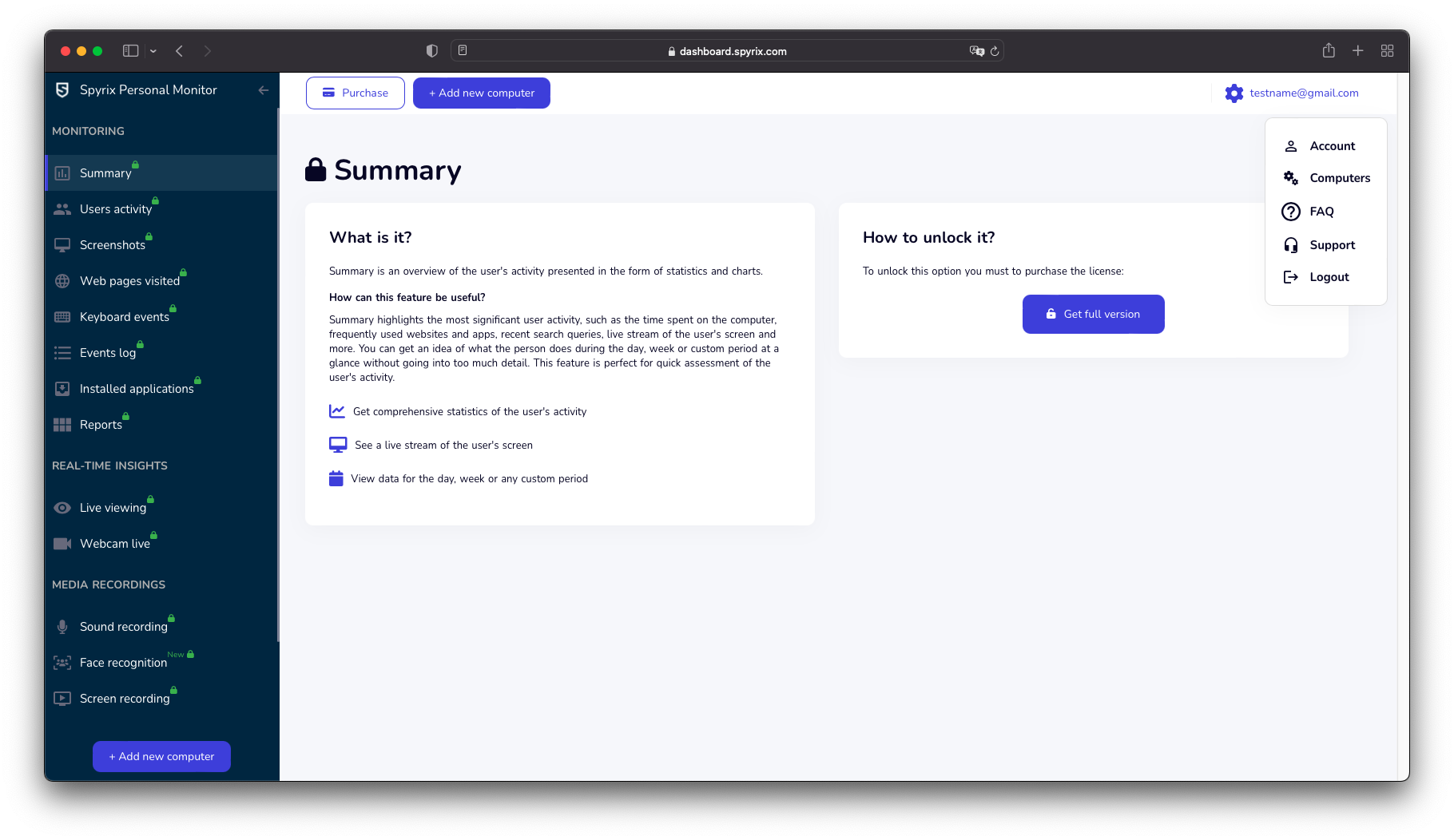
2) In the "License" section, click "I have the license code"
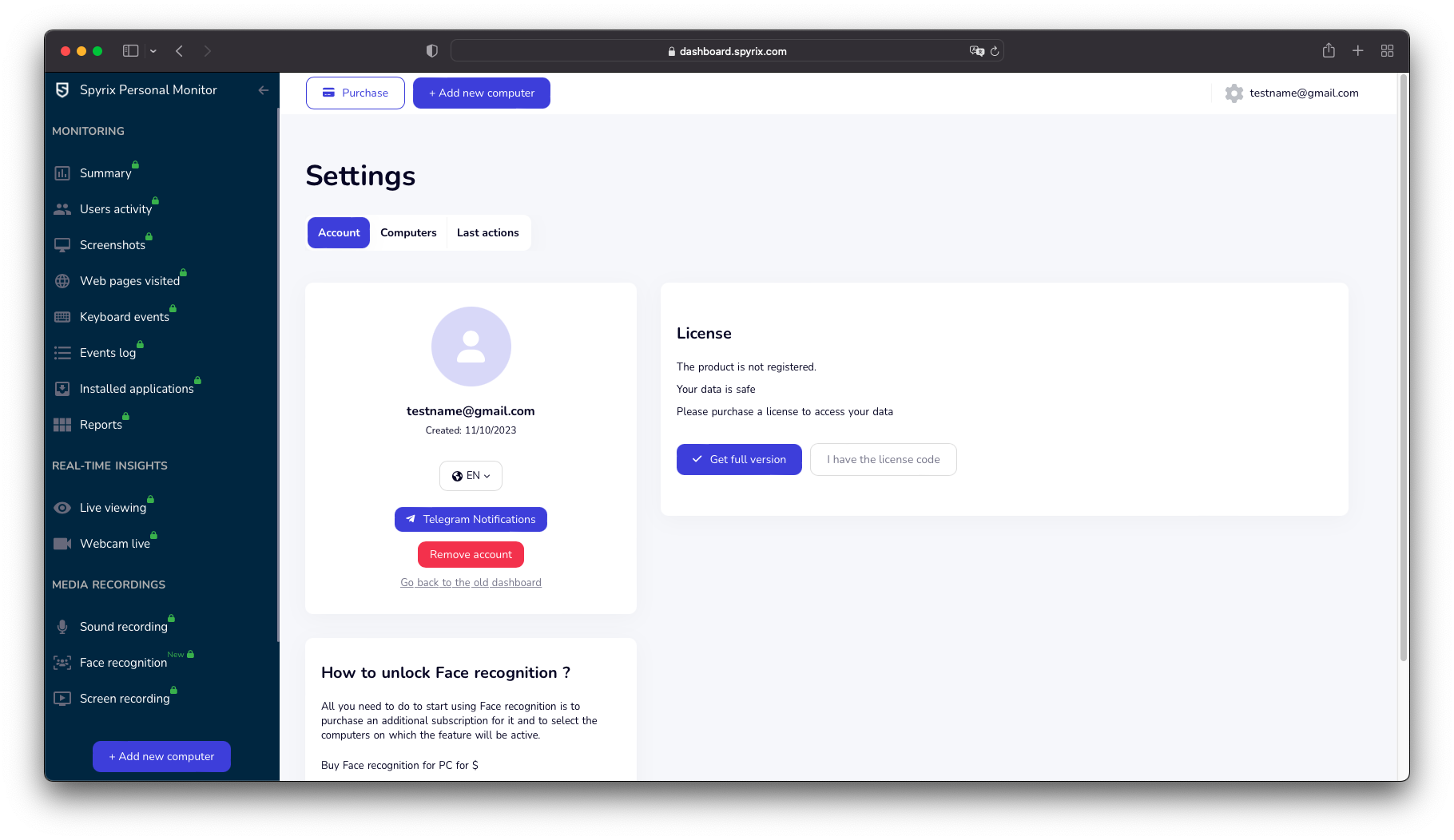
3) Enter your license type and license code and click "Register".
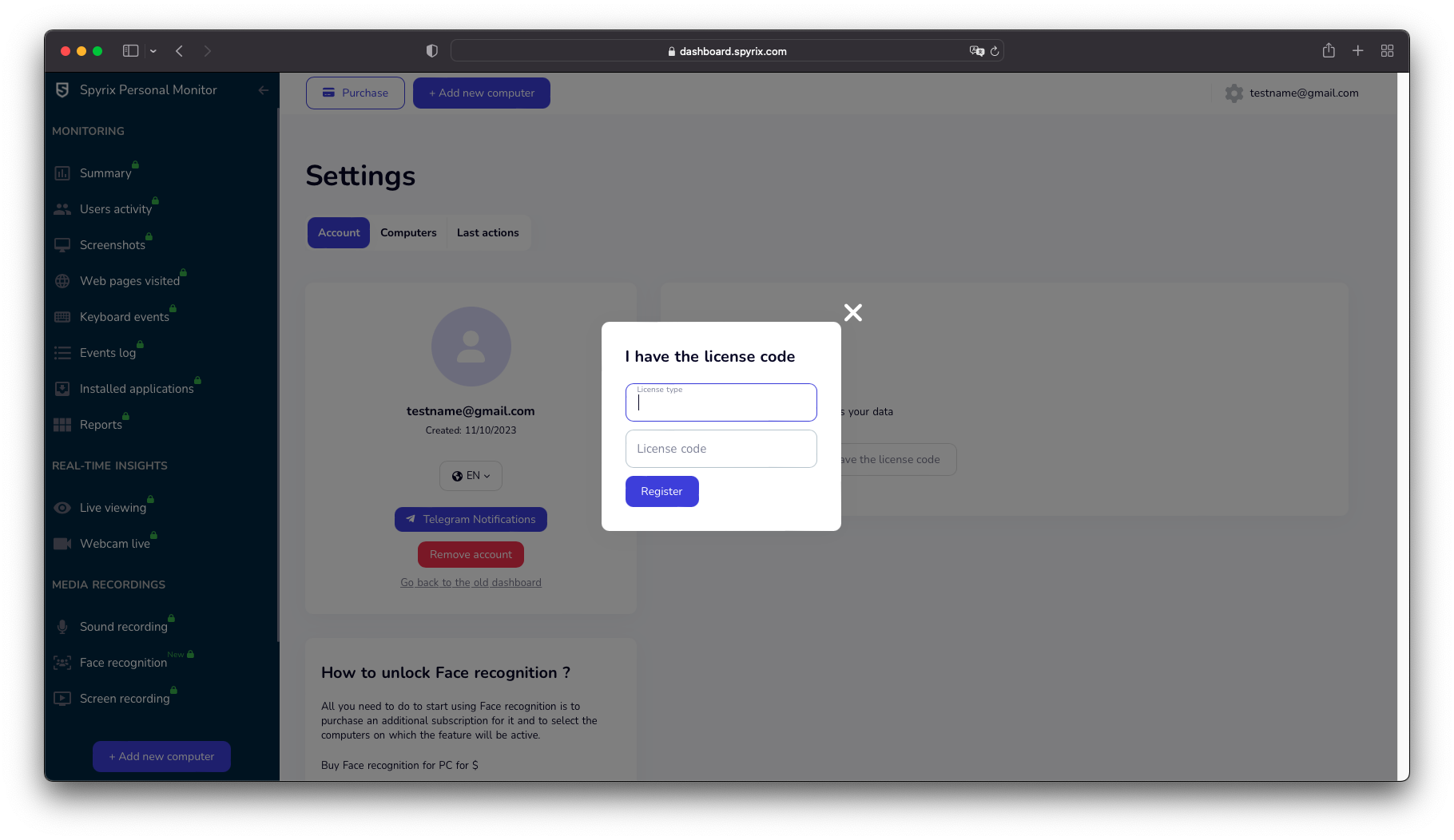
4. Programı gizli moddan çıkarmak için kısayol tuşları
Programı açmak için varsayılan kısayol tuşları Option+Cmd+S'dir. Kısayolları değiştirmek için Ayarlar > Görünmezlik ve Parola > Gizleme Seçenekleri'ne gidin. Bu durumda, özel ayarlarınızı unutmayın.
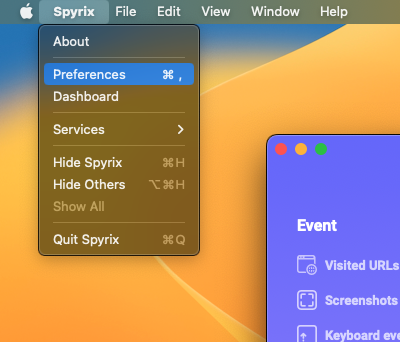
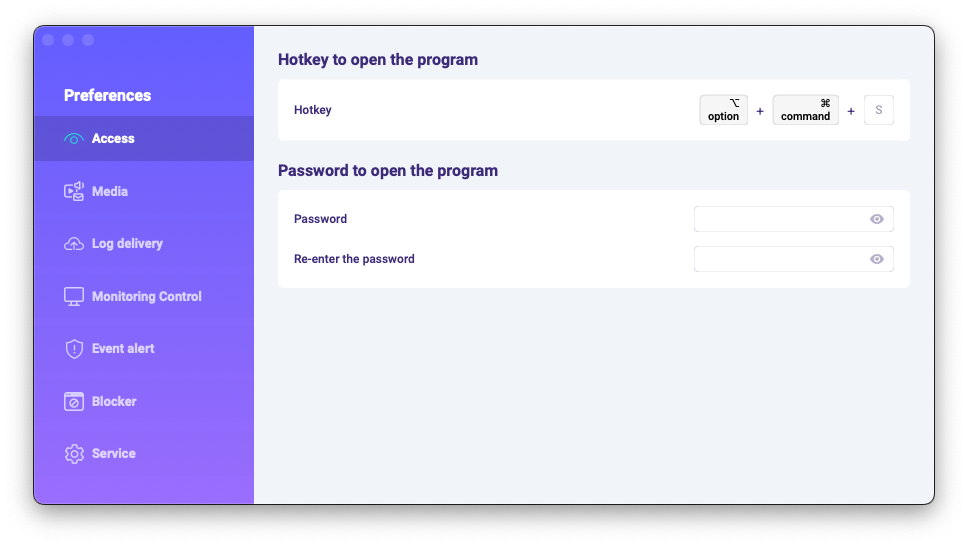
5. Günlükler gönderiliyor
5.1 Günlükleri çevrimiçi panoya gönderme
1) If you did not set up web log delivery in the setup Wizard, you can do it later in the preferences of the program. To set up Web log delivery, you need to register a Spyrix account here: https://auth.spyrix.com/register?db_type=desktop. You should type in your email, password, and click “Sign up”.
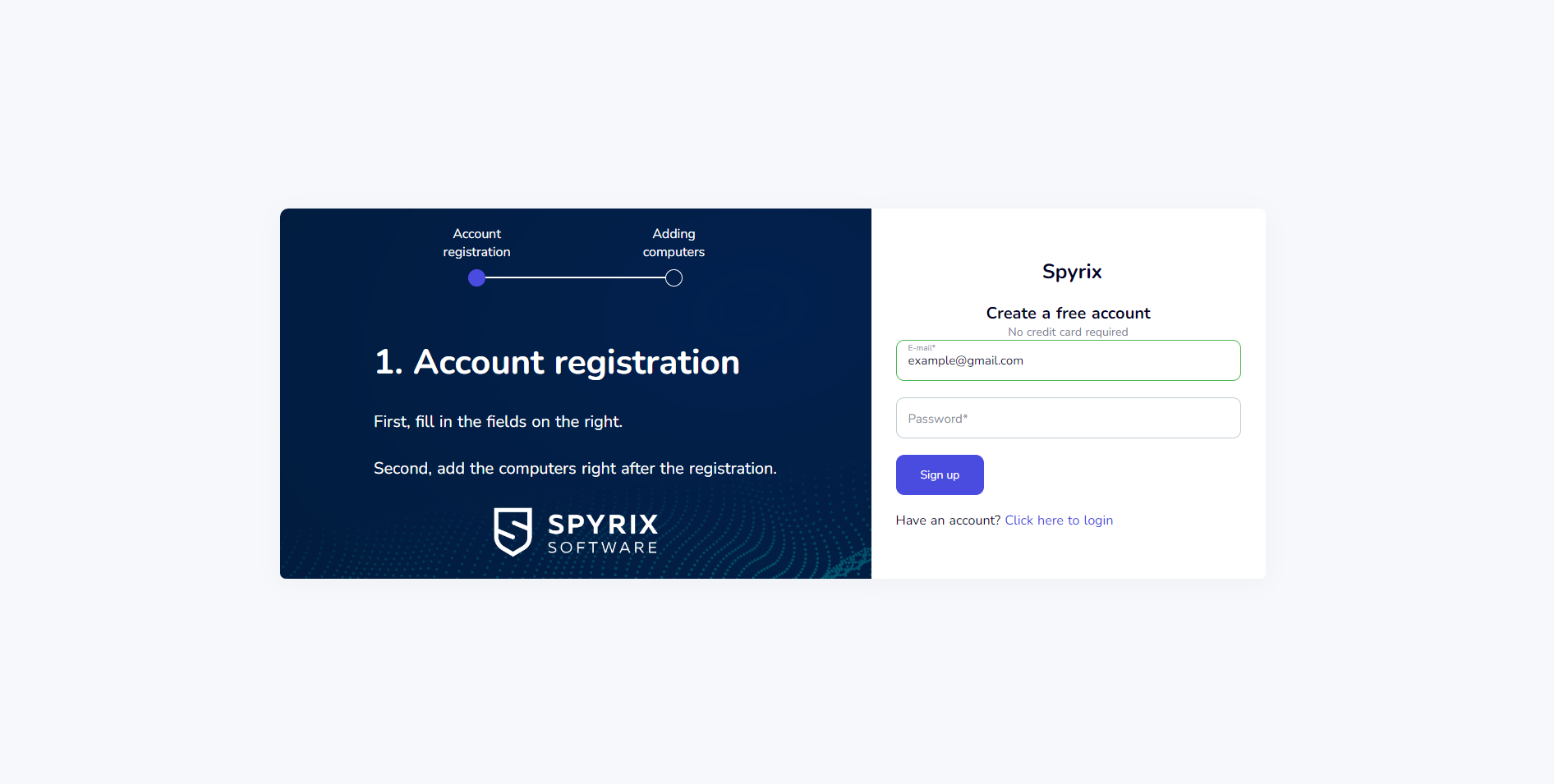
Daha sonra bir onay e-postası alacaksınız. Kaydınızı onaylamak için e-postadaki bağlantıya tıklayın.
2) Open the program on the target computer and go to Preferences > Log delivery > Web Delivery. Enter the email associated with your Spyrix account and click the "Sign In" button.
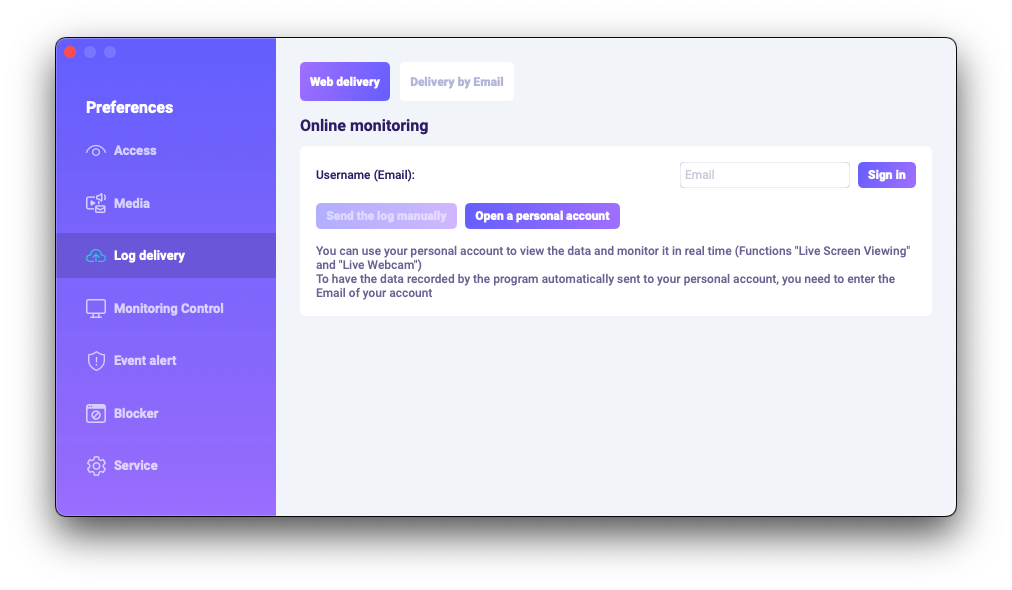
3) Eğer her şeyi doğru yaptıysanız şu mesajı göreceksiniz:
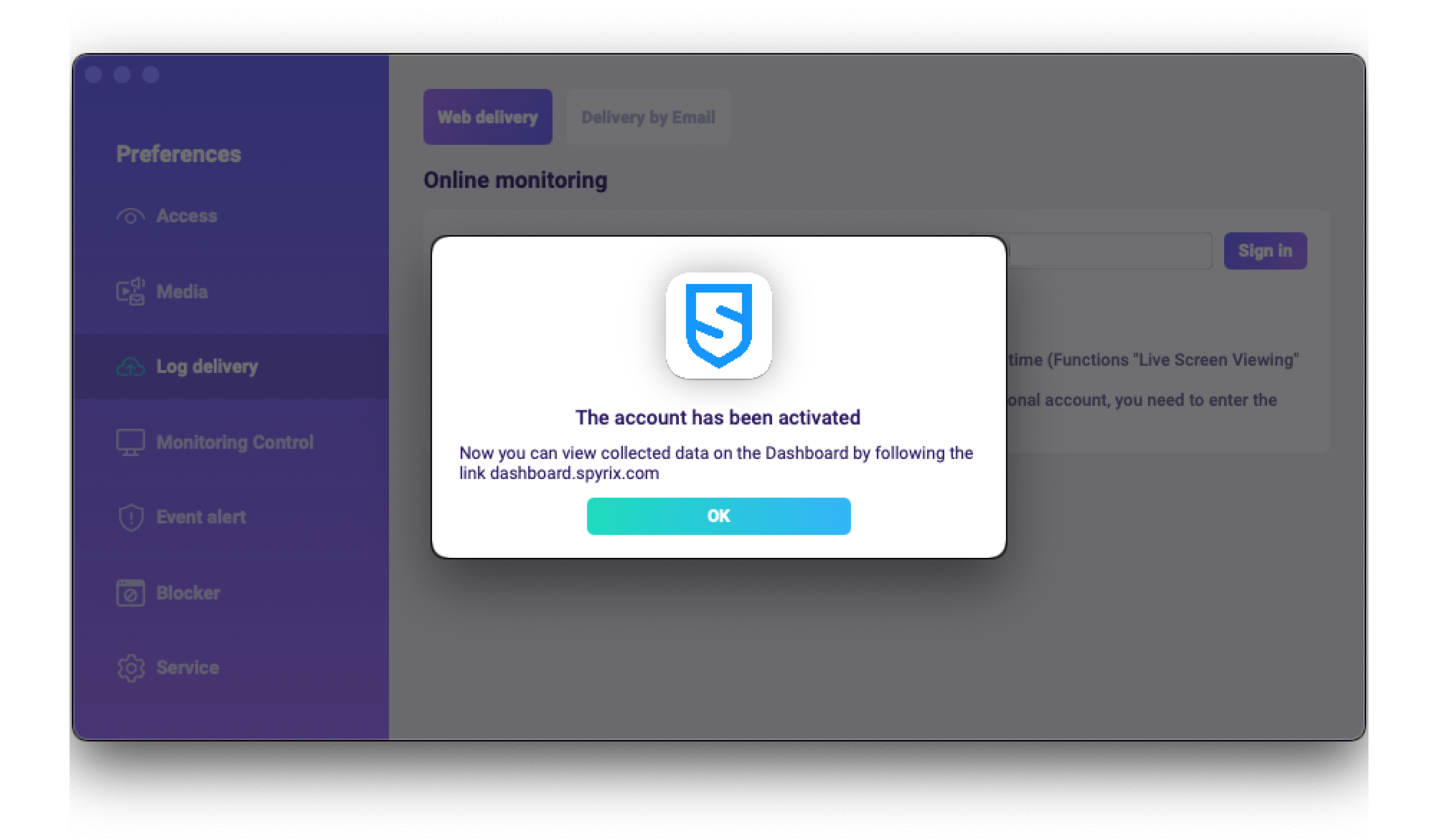
4) “Günlüğü manuel olarak gönder” butonu ile günlük teslimatını test edin.
5) In a few moments, you will see the first data in your account here: https://auth.spyrix.com. Do not forget to refresh the page.
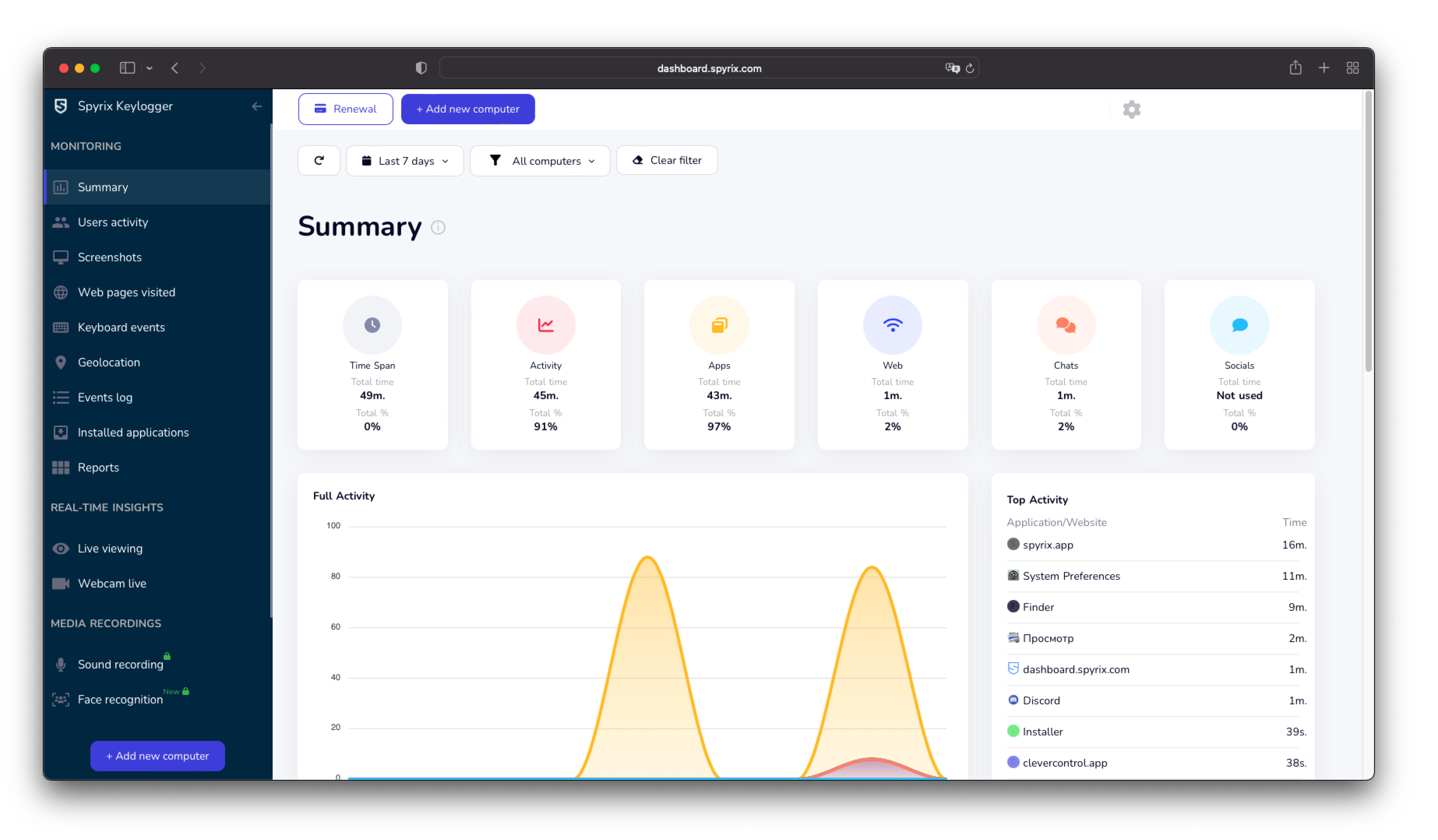
5.2 Günlükleri e-postaya gönderme
E-posta gönderimini Spyrix veya posta servisiniz aracılığıyla ayarlayabilirsiniz.
1) Spyrix üzerinden teslimat ayarlamak için Tercihler > Web Teslimatı > "E-posta ile Teslimat" sekmesine gidin, e-postanızı alana girin ve "Oturum Aç"a tıklayın. Spyrix'in bu tür ayarlar için %100 teslimat garantisi vermediğini lütfen unutmayın.
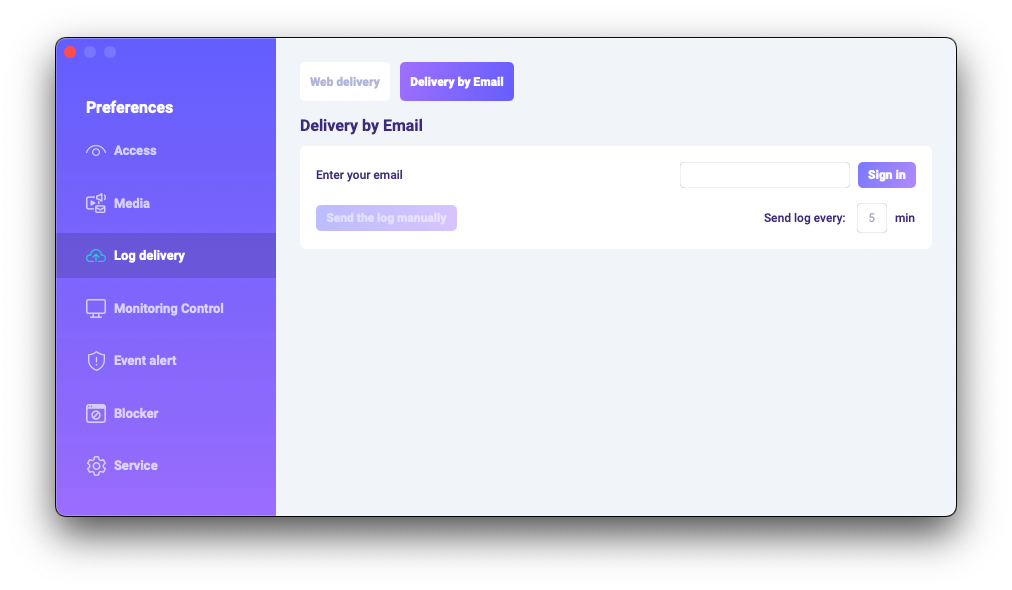
2) E-postalarınızı gelen kutunuzda kontrol edin (Spam klasörünü de kontrol edin).
6. Program nasıl kaldırılır?
Programı hedef bilgisayardan silmenin birkaç yolu vardır:
1) Programı tercihler üzerinden kaldırabilirsiniz. Bunun için aşağıdaki adımları izleyin:
- Programı açın;
- Tercihler -> Servis'e gidin;
- “Programı Kaldır”a tıklayın.
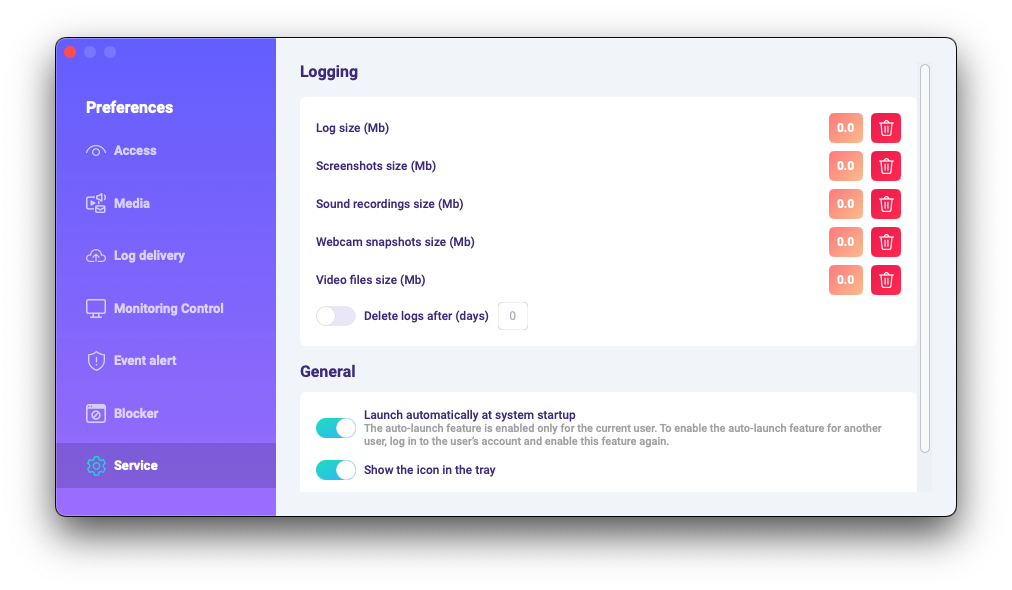
2) Programı program klasörleri aracılığıyla kaldırabilirsiniz. Bunun için aşağıdaki adımları izleyin:
-
Go to the "Library" folder and delete the "skm" folder.
"Library" klasörü varsayılan olarak gizlidir. Bulmak için Finder'ı (masaüstü ekranı) açmanız, "Git" menüsüne tıklamanız ve ardından "Klasöre Git"i seçmeniz gerekir.
“Klasöre Git” penceresi açılır.
/Library yazın ve ardından “Git” butonuna basın.
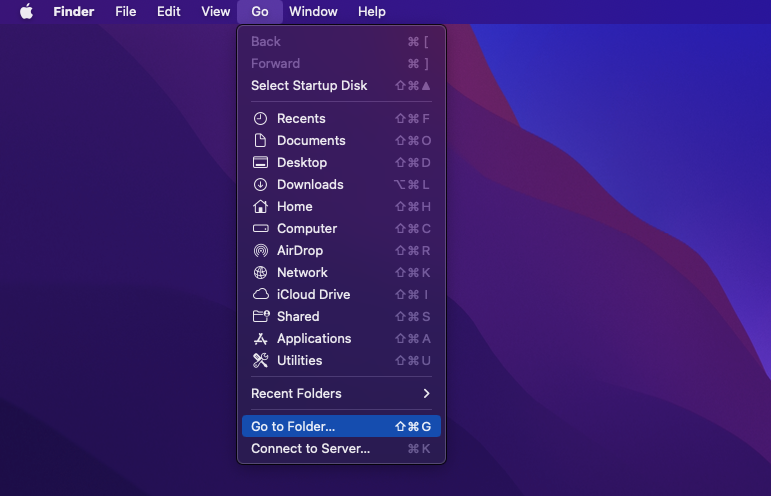
-
Go to the following path: Users /Shared and delete the "usr" folder.
6. SSS
-
Hedef cihazda programa giriş yapmak için şifremi unutursam ne yapmalıyım?
Programa giriş şifresi kurulum sırasında belirlenir. Şifreyi unutursanız, değiştirmek için programı yeniden yüklemeniz gerekir.
-
Menü çubuğu simgesi olmadan programı nasıl çalıştırabilirim?
Bu ayarı yalnızca sahip olduğunuz veya yönettiğiniz cihazlarda ve tüm kullanıcıların açık ve bilgilendirilmiş onayıyla kullanın. "Gizli" modu, yönetilen veya ebeveyn kontrolü senaryolarında dikkat dağıtıcı unsurları azaltmak ve yanlışlıkla müdahaleyi önlemek için tasarlanmıştır. Görünürlüğü ayarlamak için Tercihler > Hizmet'i açın ve "Tepside simgeyi göster" işlevini devre dışı bırakın.
-
Program gizli/kurcalamaya dayanıklı modda çalışırken programı nasıl açabilirim?
Kullanıcı onayına sahip yetkili bir yöneticiyseniz, uygulamayı açmak için kurulum sırasında yapılandırdığınız açma kısayollarını (Opt+Cmd+S) kullanın. Kısayollar işe yaramazsa, lütfen /Library/skm/Spyrix.app program klasörüne gidin ve uygulamayı tekrar başlatmayı deneyin.
-
Sistem başlatıldıktan sonra programın otomatik olarak başlaması nasıl ayarlanır?
Lütfen programı açın > Tercihler > Hizmetler'e gidin > "Sistem başlangıcında otomatik olarak çalıştır" kutusunun işaretli olduğundan emin olun
